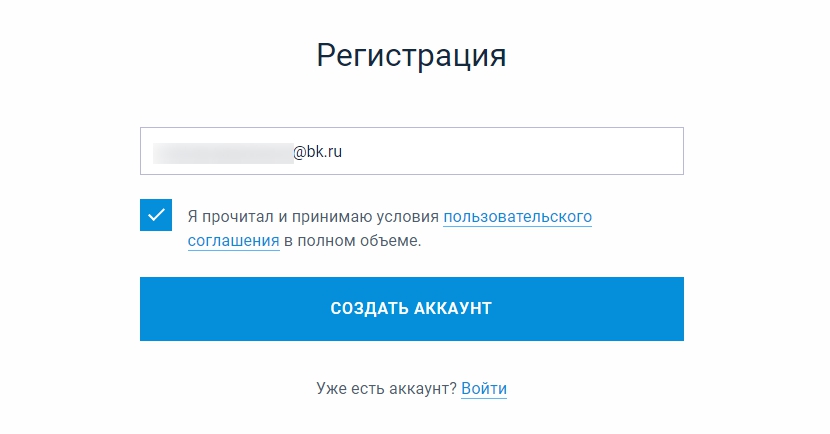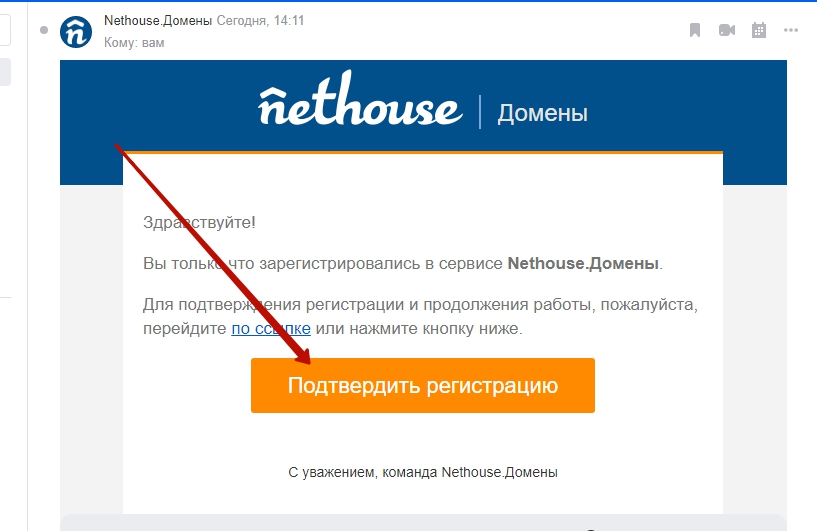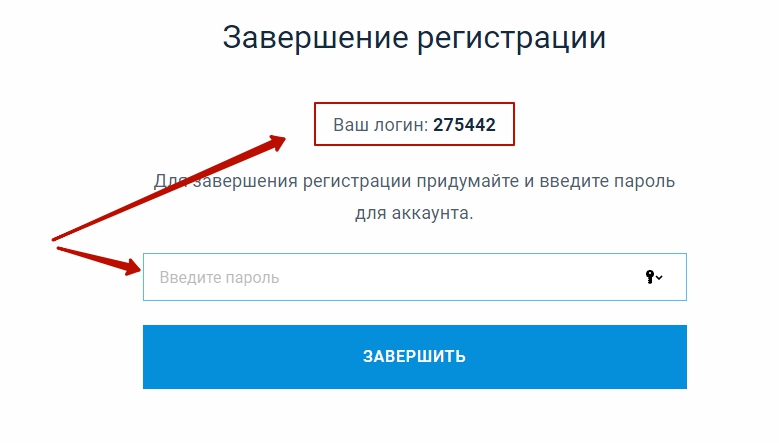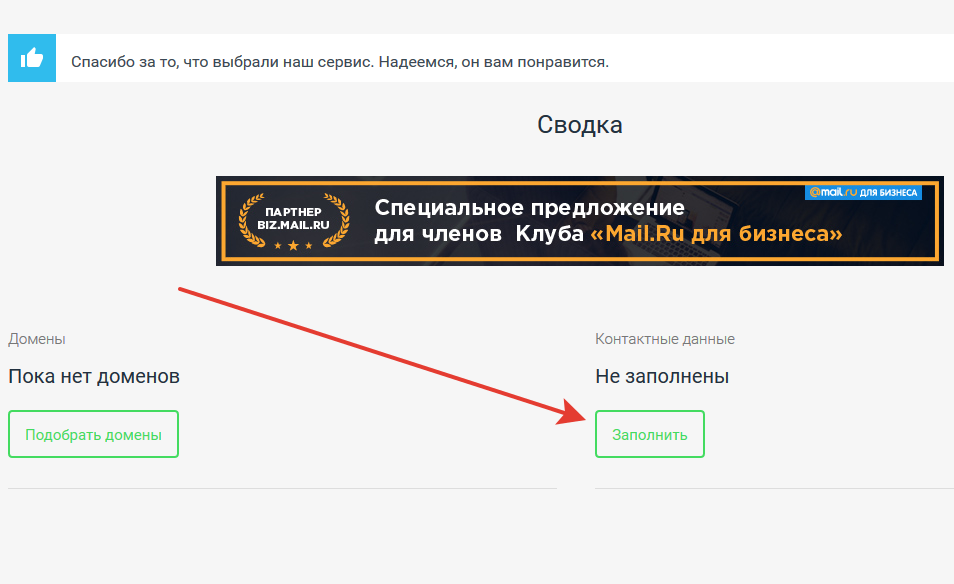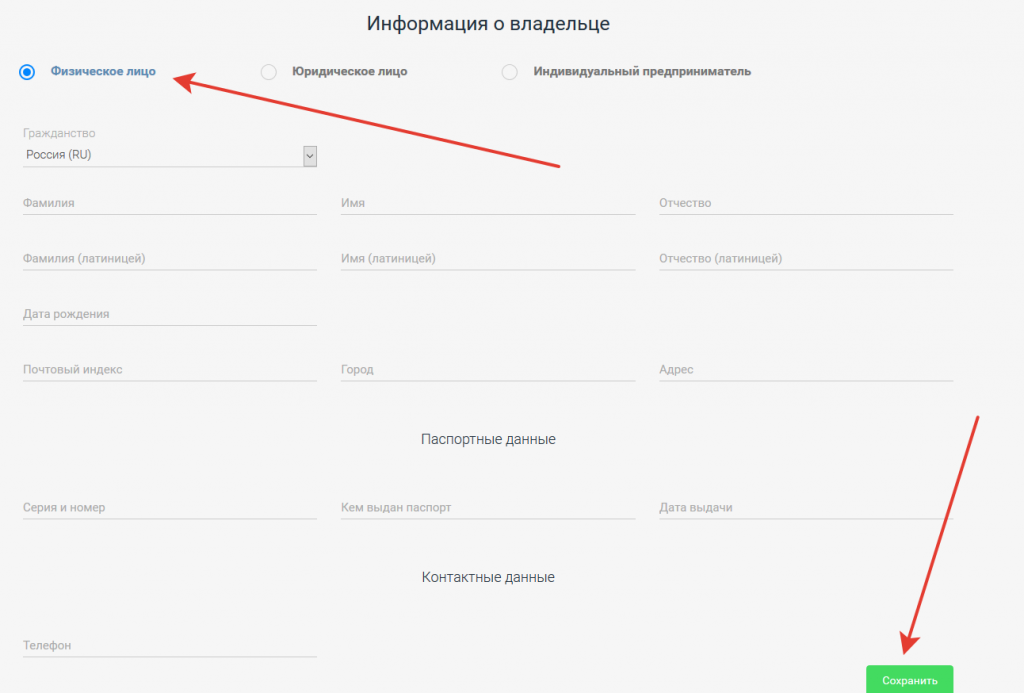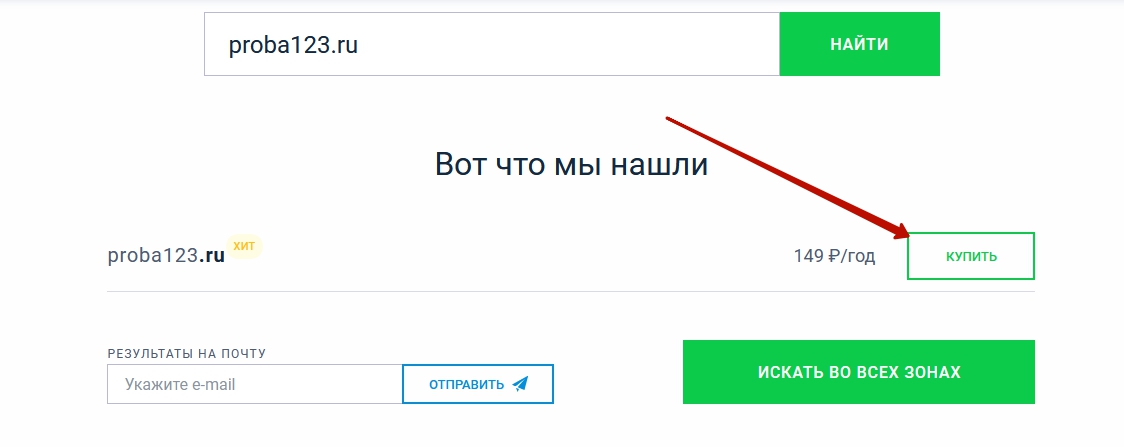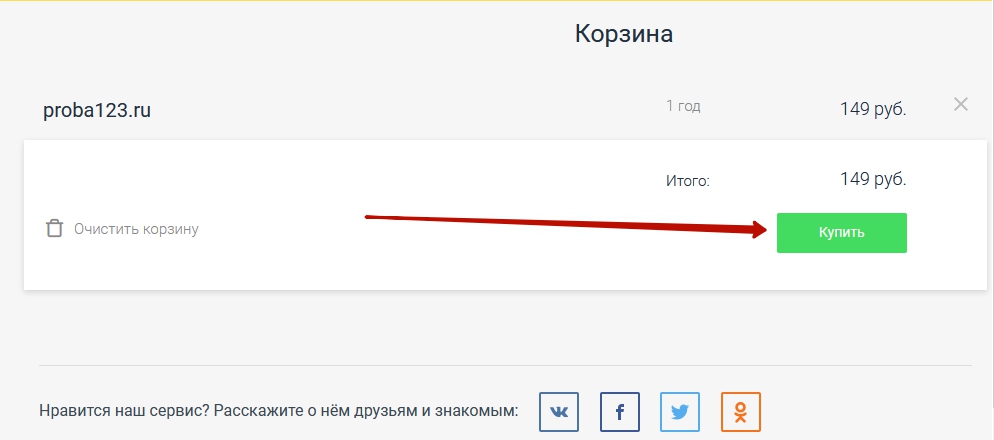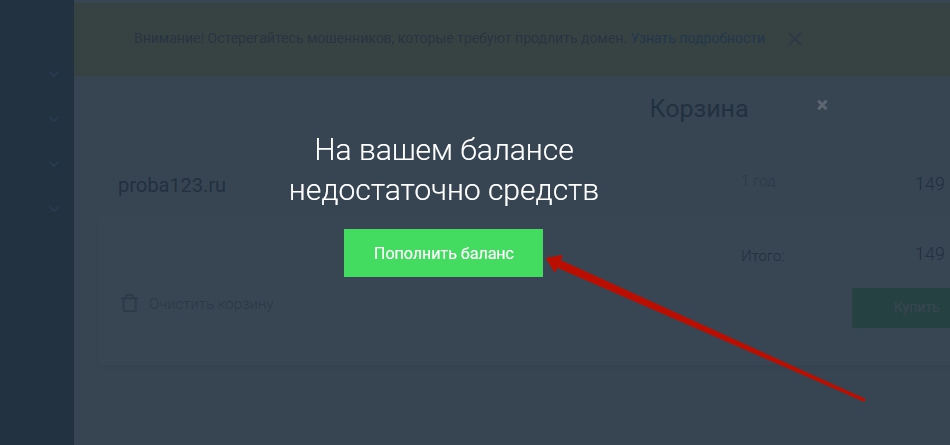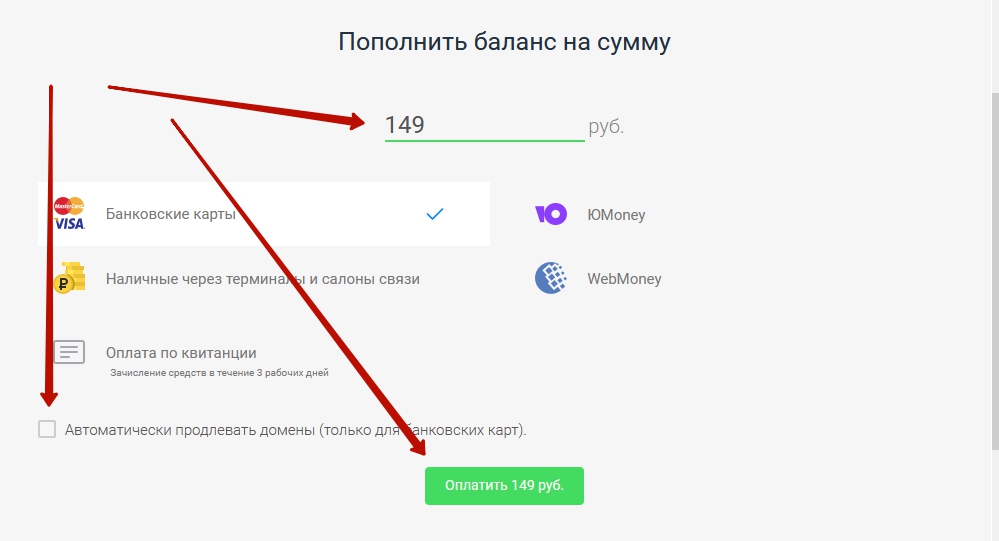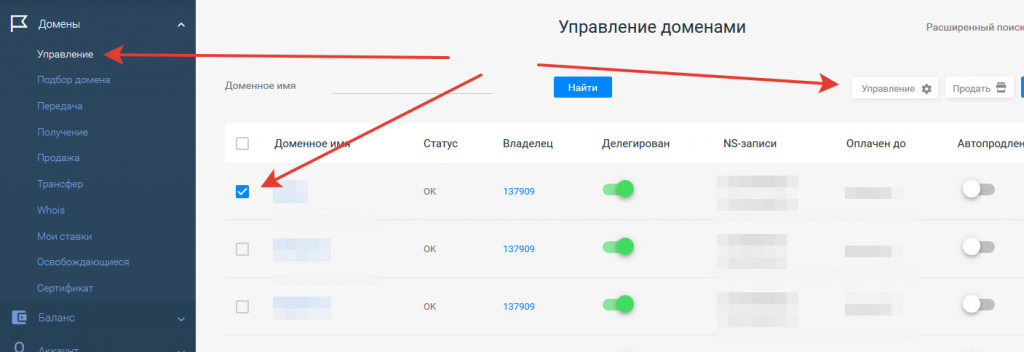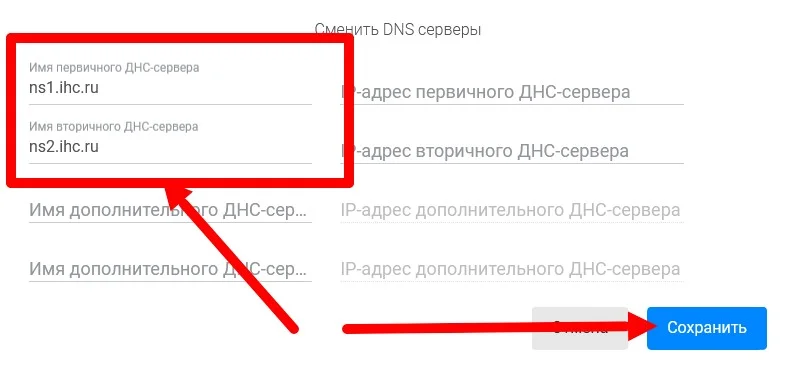Теперь Вам нужно зарегистрировать доменное имя.
Регистрировать домен можно как на хостинге, так и на специальных сервисах – регистраторах доменов. Я рекомендую брать домен у регистраторов, т.к. на хостингах могут быть ограничения по переносу домена на другой хостинг, если Вы в будущем захотите это сделать по какой-либо причине.
Я рассмотрю регистрацию домена на примере сервиса Нэтхаус. Здесь домены в зоне ru на момент написания этого курса стоят 199 рублей. Вы можете воспользоваться этим же сервисом или любым другим регистратором, если хотите.
Нажмите сюда, чтобы перейти на сайт регистратора доменов Нетхаус: https://domains.nethouse.ru/registration.
Затем укажите свой емэйл в соответствующем поле и нажмите на кнопку “Создать аккаунт”:
После этого на Ваш адрес электронной почты придет письмо с темой «Подтвердите регистрацию в Nethouse.Домены», где Вам нужно кликнуть по кнопке подтверждения регистрации:
После этого Вы попадаете на страницу завершения регистрации, где Вам нужно придумать и указать пароль для Вашего аккаунта.
Логином для Вашего аккаунта будут указанные на данной странице цифры. Обязательно запишите их!
Затем Вам нужно указать Ваши контактные данные:
Указывайте Ваши настоящие данные. Не забудьте обязательно указать Ваш телефон (его потом нужно будет подтвердить) и сохранить введенную Вами информацию:
После этого переходите к выбору доменного имени. Во вкладке «Домены» выберите «Подбор домена»:
И в строке поиска придумываете и вводите имя Вашего будущего домена:
Если домен свободен, покупаете его:
Переходите в корзину:
И нажимаете «Купить». Если Вы не подтверждали номер телефона, то вместо кнопки «Купить» у Вас будет предупреждение о необходимости подтвердить номер. Подтверждаете номер и нажимаете на кнопку «Купить»:
Т.к. еще баланс аккаунта Вы не пополняли, то всплывет сообщение о том, что на балансе недостаточно средств. Нажимаете на кнопку «Пополнить баланс»:
Здесь в самом низу снимаете галочку напротив «Автоматически продлевать домены». Выбираете способ оплаты и пополняете баланс на указанную сумму:
И покупаете Ваш домен.
Теперь Вам нужно «привязать» Ваш домен к Вашему хостингу. Для этого переходите на вкладку «Домены» — «Управление», отмечаете галочкой Ваш домен и нажимаете на кнопку «Управление»:
В появившемся меню выбираете «Сменить DNS серверы»:
И в появившемся окне указываете следующие значения:
ns1.ihc.ru
ns2.ihc.ru
чтобы было в точности так, как на скриншоте ниже:
Не забудьте нажать кнопку «Сохранить». Через несколько часов глобальные кэши обновятся, и Ваш домен будет привязан к Вашему хостингу.
Важно! Значения DNS серверов, указанные выше, подходят только для виртуальных серверов.
Если Вы выбрали установку на обычный хостинг, то в Вашем случае эти DNS могут быть другими. Скорее всего, вот такими:
idns1.ihc.ru
idns2.ihc.ru
Точные значения вышлют Вам на email после того, как Вы закажете хостинг.
Если Вы решили делать установку интернет-магазина не на виртуальный сервер, а на простой хостинг, то в полях для имен DNS-серверов пока поставьте вот эти значения:
idns1.ihc.ru
idns2.ihc.ru
А потом, когда закажете хостинг по следующим урокам, обязательно проверьте эти значения в письме с данными, которое Вам вышлет сервис IHC.ru после заказа хостинга. И если эти данные будут отличаться, то измените их.